グリッドの設定
概要
「グリッド」のパーツは、表示領域を分割したいときに使います。画像とテキストを横並びに配置したり、あるいはタイル状に配置することができます。
表示例
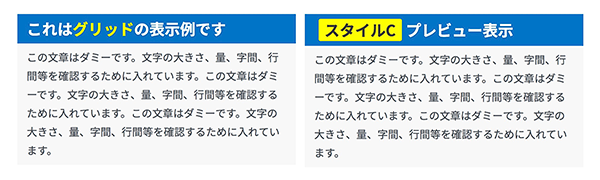
設定項目
※以下の設定例ではショートコードを使用しています。
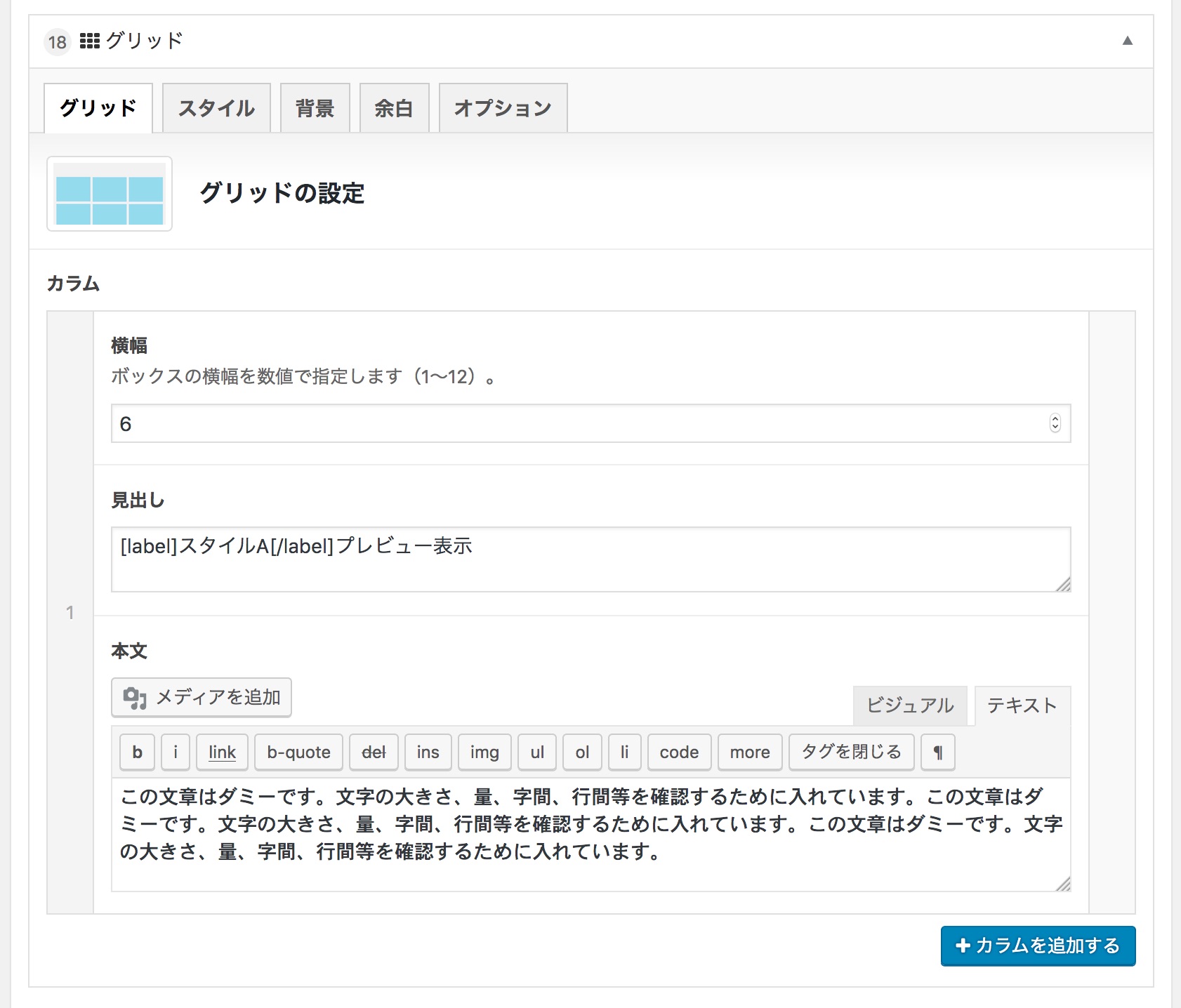
まず最初に「カラムを追加する」のボタンをクリックします。すると、見出しや本文などの入力項目が表示されます。この手順を繰り返すことで、さらにカラムを増やすことができます。ページビルダーの操作と同様に、カラムの並び替えや削除などの操作をすることができます。
見出し
「見出し」の設定項目は、カラムごとの見出しになります。省略することも可能です。「本文」の設定項目は「文章」のパーツと同様でWordPressのビジュアルエディターで文章や画像などを配置することができます。
横幅
グリッドを使う時に重要になってくるのは「横幅」の設定です。デフォルトでは6となっていますが、1から12までの数値を指定することができます。1つのカラムで横幅いっぱいを使いたい場合は12を設定します。6を指定したカラムを2つ作成すると二分割になります。合計が12を超えると、下に配置されます。
横幅の設定例を幾つか紹介します。
- 4-8… 右側が狭く、左側が広い設定です。画像と文章を並べる場合などに向いています。
- 4-4-4… 三分割の設定です。
- 6-6-6-6… 2×2の四分割の設定です。
本文
文章の本文と同様です。